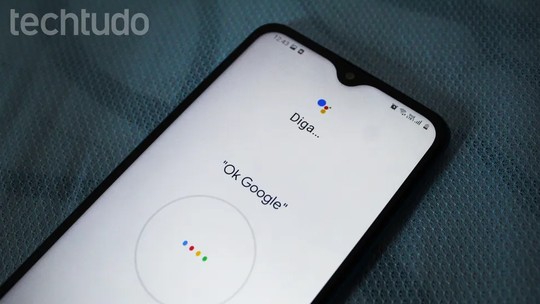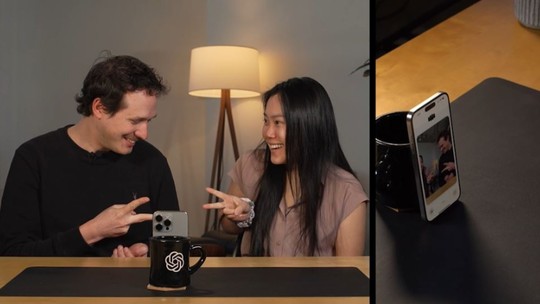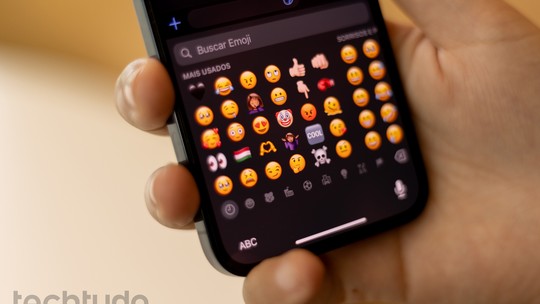O Mozilla Firefox é um dos navegadores mais populares entre os usuários da web. O recurso oferece um “instalador offline” e, com isso, é possível adicionar o browser em computadores, mesmo sem ter conexão com Internet, salvando em um pendrive, por exemplo.
O programa é baixado por completo e depois é feita a instalação. O tamanho do arquivo depende da versão, e no recente Firefox 44 pesa cerca de 42 MB. Confira como usar o recurso neste tutorial para PC.
Passo 1. Acesse o site da Mozilla Firefox (mozilla.org) para baixar o instalador offline no computador.
Role a tela até encontrar a opção de idioma “Português Brasil” e escolha o sistema operacional que preferir. Neste exemplo usando o Windows;
/i.s3.glbimg.com/v1/AUTH_08fbf48bc0524877943fe86e43087e7a/internal_photos/bs/2021/4/2/tuAw85S0iK1PBeNTlsvA/2016-02-02-fire-01.jpg)
Passo 2. O instalador offline do Firefox será baixado no computador. Esse arquivo pode ser salvo em um pendrive para instalação em outra máquina, sem precisar de internet. Para iniciar, clique duas vezes no programa e aguarde;
/i.s3.glbimg.com/v1/AUTH_08fbf48bc0524877943fe86e43087e7a/internal_photos/bs/2021/C/P/qwA78LQeqjZLOVOnbg7w/2016-02-02-fire-02.jpg)
Passo 3. No Windows 10 é possível que apareça uma mensagem pela falta de conexão com a Internet. Selecione “Executar assim mesmo” para iniciar a instalação do navegador;
Download grátis do app do TechTudo: receba dicas e notícias de tecnologia no Android ou iPhone
/i.s3.glbimg.com/v1/AUTH_08fbf48bc0524877943fe86e43087e7a/internal_photos/bs/2021/6/P/FRemxrSEaSvZK1DwBMAw/2016-02-02-fire-03.jpg)
Passo 4. A instalação do navegador Firefox será inicializada no computador. Na primeira tela selecione “Avançar”. Depois marque “Padrão” e confirme em “Avançar”;
/i.s3.glbimg.com/v1/AUTH_08fbf48bc0524877943fe86e43087e7a/internal_photos/bs/2021/M/B/qiajZSRZi4z54CLAJn0A/2016-02-02-fire-04.jpg)
Passo 5. Para começar o processo, clique no botão “Instalar” e aguarde. Ao final, marque a caixa de texto “Iniciar o Firefox agora” e confirme em “Concluir”.
/i.s3.glbimg.com/v1/AUTH_08fbf48bc0524877943fe86e43087e7a/internal_photos/bs/2021/K/t/iDe2ynS9mwzQzZSIQckg/2016-02-02-fire-05.jpg)
O navegador será adicionado no computador com o instalador offline. Vale lembrar que é necessário ter conexão com Internet para navegar em páginas web.
Qual é o melhor navegador? Comente no Fórum do TechTudo.